![كيفية التقاط لقطة شاشة على Surface Pro [5 Easy Ways] 1](https://choq.fm/wp-content/uploads/2021/09/كيفية-التقاط-لقطة-شاشة-على-Surface-Pro-5-Easy-Ways.jpg)
Surface Pro هو جهاز لوحي يعمل على نظام التشغيل Microsoft. إنه جهاز مريح للغاية للاستخدام مع الراحة والوظائف الكافية. لديها القدرة على الجري Windows التطبيقات والبرامج. يدعم Surface Pro نوعين من لوحات المفاتيح ، Touch Cover و Type Cover ، حيث يسهل كلاهما الكتابة والاستخدام. بصرف النظر عن هذه ، قد تواجه بعض الصعوبات أثناء التقاط لقطة شاشة على أجهزة Surface اللوحية. كما تم تثبيت Surface Pro مع Windows 10 ، يمكنك التقاط لقطة شاشة بعدة طرق. يمكنك تعديل وإضافة تأثيرات ومشاركة لقطة الشاشة مع الآخرين. فيما يلي الطرق الخالية من المتاعب لالتقاط شاشة Surface Pro في الوقت الفعلي.
طرق مختلفة لالتقاط لقطات الشاشة على Surface Pro
هناك خمس طرق مختلفة لالتقاط الشاشة بأكملها أو جزء معين منها وحفظها في مجلد جهازك.
الطريقة الأولى: التقط لقطة شاشة باستخدام أزرار Surface Pro
# 1: اضغط مع الاستمرار على ملف قوة / Windows شعار زر وزر خفض الصوت.
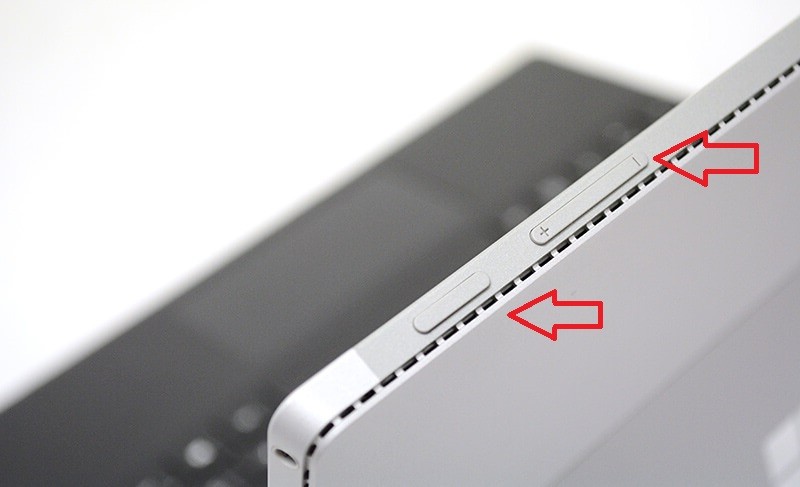
# 2: يأخذ على الفور لقطة شاشة لشاشتك النشطة ويحفظ لقطة الشاشة في مجلد الجهاز كصورة.
الطريقة الثانية: التقط لقطة شاشة باستخدام لوحة المفاتيح
يحتوي غطاء نوع السطح الخاص بك على وظيفة مفتاح PrtScn ويمكنك التقاط لقطة شاشة باستخدام هذا المفتاح.
# 1: اضغط على Windows مفتاح و Prtsc الوقت ذاته.
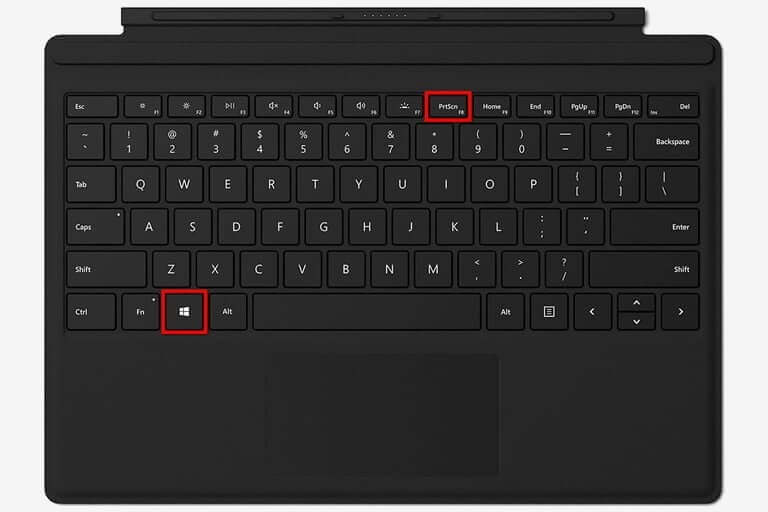
# 2: يلتقط الشاشة بأكملها ويحفظ الصورة في مجلد لقطة الشاشة بجهازك.
التقط الشاشة النشطة واحفظها في Windows الحافظة
# 1: اضغط مع الاستمرار على ملف مفتاح بديل ثم اضغط على برتسن مفتاح لالتقاط النافذة النشطة.
# 2: الآن يمكنك ذلك معجون لقطة الشاشة للبرنامج المطلوب مثل Word أو الرسام.
Note: بخلاف الخيارين المذكورين أعلاه ، ما عليك سوى الضغط على مفتاح Prtsc وسيتم تخزين لقطة الشاشة الخاصة بك في ملف لقطة شاشة من OneDrive مجلد.
الطريقة الثالثة: التقط لقطة شاشة باستخدام Windows أداة القص
تشغيل أداة القص Windows هي ميزة لقطة شاشة مضمنة تتيح لك التقاط النافذة بأكملها أو جزء من الشاشة. يتم تخزين لقطة الشاشة الملتقطة بتنسيق صورة PNG أو JPEG أو JPG أو HTML.
# 1: انقر فوق زر البدء على ال Windows 10 وانتقل إلى بحث علبة.
# 2: ابحث عن ملف أداة القص وحدد خيار أداة القص من نتيجة البحث.
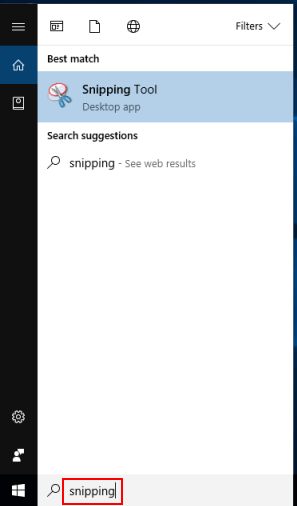
رقم 3: افتح أداة القص وانقر فوق جديد اختيار.
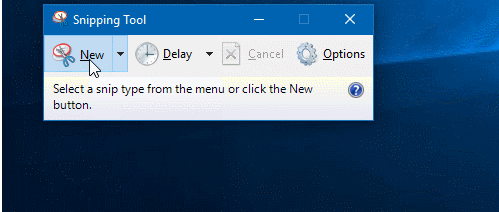
# 4: الآن انقر واسحب ملف التقاطع لتحديد منطقة الشاشة التي تريد التقاطها.
# 5: بعد اختيار ملف منطقة لقطة الشاشة، انقر على حفظ زر لحفظ لقطة الشاشة في مجلد جهازك.
انقر بدلاً من ذلك ينسخ لنسخ لقطة الشاشة الخاصة بك إلى الحافظة.
الطريقة الرابعة: خذ لقطة شاشة على Surface Pro باستخدام أداة Snip & Sketch
أحدث إصدار من Windows تم تحديث 10 بميزة جديدة تسمى أداة Snip & Sketch لالتقاط لقطات شاشة وحفظها أو مشاركتها في الوقت الفعلي.
# 1: انقر فوق بداية زر واكتب قصاصة ورسم في مربع البحث.
# 2: حدد خيار Snip & Sketch من نتيجة البحث.
# 3: حدد الآن جديد الخيار ثم انقر فوق زر Snip now.
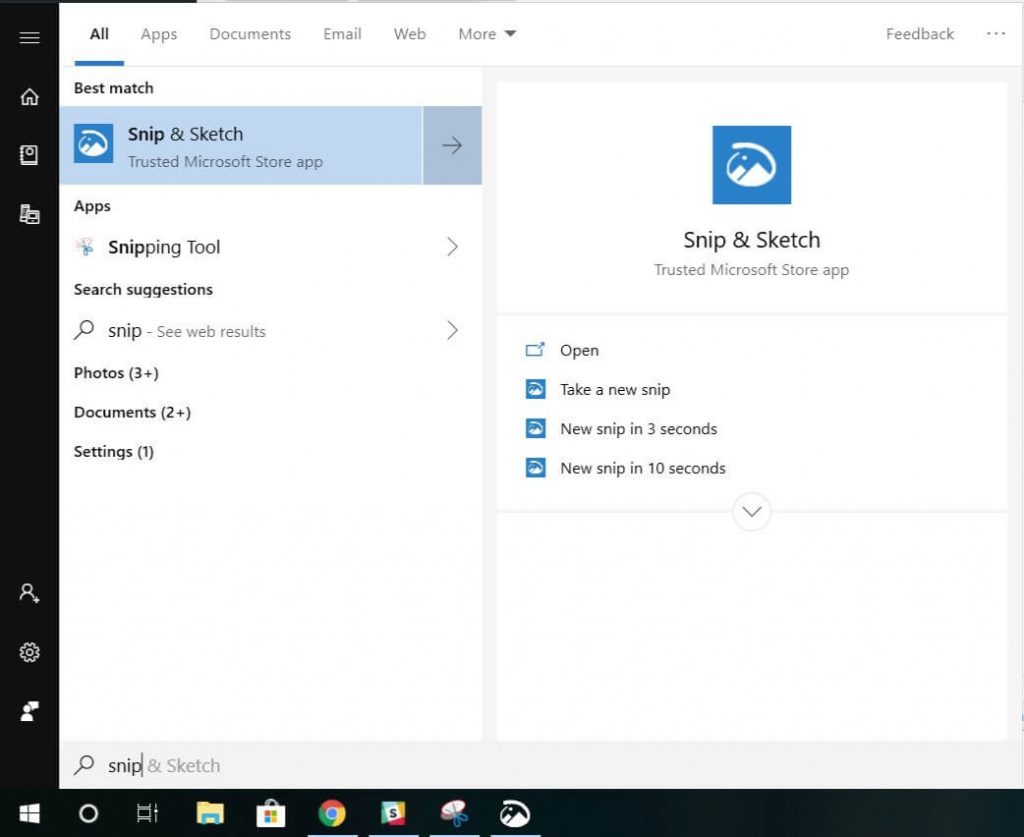
# 4: ستتحول شاشتك على الفور إلى لون خافت ، والآن انقر واسحب مؤشر الماوس إلى حدد المنطقة من الشاشة لالتقاط.
# 5: ستظهر لقطة الشاشة على ملف شاشة Snip & Sketch الجديدة ، هنا يمكنك تحرير لقطة الشاشة بأي طريقة تريدها.
# 6: بعد ذلك ، انقر فوق حفظ الرمز لحفظ لقطة الشاشة الملتقطة في مجلد جهازك. بخلاف ذلك ، انقر فوق رمز النسخ لنسخ لقطة الشاشة إلى الحافظة.
Note: اختصار لوحة المفاتيح لبدء التشغيل قصاصة ورسم يكون Windows مفتاح + مفتاح Shift + مفتاح S.
الطريقة الخامسة: التقط لقطة شاشة على Surface Pro باستخدام قلم Surface
قلم Surface Pen عبارة عن قلم لإجراء عمليات مختلفة على أجهزة سلسلة Surface.
# 1: انقر نقرًا مزدوجًا فوق ملف الزر الأعلى (زر الممحاة) أعلى قلم Surface. ستكون إلتقاط ال الشاشة بأكملها وسيتم حفظ لقطة الشاشة في مجلد Dropbox.

# 2: بدلاً من حفظ لقطة الشاشة ، يمكنك إجراء التحرير والنقر حفظ لحفظ لقطة الشاشة.
ليستنتج
هذه هي الطرق الموجهة للمستخدم لالتقاط شاشة Surface Pro في الوقت الفعلي. يمكنك اختيار الإجراء الأنسب والموفر للوقت لالتقاط لقطة شاشة على Surface Pro. يمكن استخدام هذه الطرق على أي طراز أو إصدار مثل Surface Pro 2 و Surface Pro 6 وما إلى ذلك. قم بالتعليق أدناه على الطرق التي تبدو سهلة بالنسبة لك. أيضا ، اتبع لدينا Facebook و Twitter حسابات لمزيد من التحديثات التقنية ذات الصلة.
